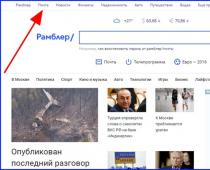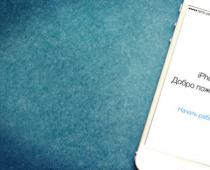Тем, кто сменил свой мобильный телефон на продукцию Apple, поначалу довольно сложно пользоваться новыми устройствами. Трудность заключается не в различиях привычных операционных систем от ОП iOS, а скорее в невозможности скачивать из интернета видео, музыку, книги и устанавливать приложения. Для того чтобы это сделать, пользователям необходимо ознакомиться с программой iTunes. Это своеобразный менеджер файлов, который обладает различными функциями, в том числе является и медиаплеером. В сети достаточно много информации о том, как пользоваться iTunes для iPhone, но новичку лучше всего использовать статьи в виде пошаговых инструкций.
Где скачать iTunes?
Самая первая ошибка владельцев новеньких iPhone - это пытаться купить программу на платных сайтах. iTunes распространяется совершенно безвозмездно с официального портала Apple. В правом верхнем углу окна главной страницы есть синяя кнопка - «Загрузить», нажав на которую любой желающий получит оригинальную версию необходимого программного обеспечения для американского смартфона.
До начала скачивания iTunes для iPhone 4, а также других версий гаджета, пользователям следует ознакомиться с требованиями к операционным системам компьютеров, объемом оперативной памяти, количеством свободного места на жестком диске. 2 минуты чтения инструкции помогут сэкономить час (а иногда и больше), который пришлось бы потратить на безуспешные попытки установить на свой компьютер программу не той версии.

После скачивания и установки, хорошо бы разобраться в том, какие операции можно производить при помощи этой программы. Запускаем iTunes. В отличие от первого раза, все последующие запуски программы будут сопровождаться предложениями об обновлении версии ПО. Пользователи, которые довольны установленным вариантом, могут поставить галочку в чекбоксе меню и не получать таких сообщений вовсе, но свежие версии предоставляют больше возможностей упорядочивать файлы, облегчают работу с видеороликами и музыкой.
После запуска программы пользователю становятся доступны инструменты добавления различных медиафайлов, которые расположены на жестком диске компьютера. Перенести и установить музыку, фильмы и книги можно при помощи меню «Медиатека».

Тунец, музыка, девайс
Рассмотрим на примере добавления выбранной композиции перемещение файла из компьютера в iTunes для iPhone 5, с последующим переносом в сам гаджет.
- В левом верхнем углу программы расположен маленький значок в виде квадрата, разделенного на две части разных цветов. Рядом - стрелка, кликнув по которой, пользователь увидит выпадающее меню. В нем надо выбрать строку с названием «Добавить файл в медиатеку».
- В открывшемся окне проводника указать путь к выбранной композиции.
- После добавления файла следует подключить iPhone к компьютеру при помощи USB-кабеля. В правом верхнем углу компьютера появится значок с изображением смартфона - это и есть непосредственное меню для работы между iTunes и девайсом.
- Необходимо кликнуть по иконке, но не по стрелке рядом с ней. В открывшемся окне пользователь увидит главную страницу, из которой надо перейти в раздел «Музыка».
- Программа предоставит выбор некоторых параметров. Для первого раза будет достаточно отметить строку «Избранные артисты, жанры, альбомы» и определиться с плейлистом.
- В правом нижнем углу всех разделов программы есть значок «Синхронизировать». Клик по нему и будет последним шагом к добавлению выбранной композиции в девайс.
Операция синхронизации занимает около 2 минут, после чего iPhone можно отсоединять от компьютера и наслаждаться звучанием любимой песни.
Как пользоваться iTunes для iPhone, если появилось желание просмотреть в гаджете фильм? Так же, как и в случае с аудиофайлами, только для переноса видео в девайс выбрать надо будет уже вкладку «Видео». Для добавления книг - перейти в раздел с соответствующим названием.

iTunes Store
iTunes Store - это удобный интернет-сервис, в котором владельцы яблочных смартфонов могут и приобретать по безналичному расчету и скачивать, не заплатив, различные фильмы, альбомы любимых исполнителей, программные продукты для своих девайсов. В какой-то момент пользователь однозначно захочет скачать приложения, игры, музыку из магазина Apple. iTunes для iPhone 5s предоставляет такую возможность. Но для покупки продуктов яблочной компании необходимо зарегистрировать Apple ID. Проще всего это сделать на официальном сайте. При регистрации надо быть готовым к тому, что придется ввести номер кредитной карты. С ее помощью можно покупать любой продукт в iTunes Store
Бесплатные приложения в магазине Apple
Как пользоваться iTunes для iPhone, если необходимо скачать файл из iTunes Store?
- Необходимо запустить программу.
- В левом верхнем углу выбрать значок с названием магазина.
- Ввести, полученный при регистрации Apple ID и пароль. Войти в раздел App Store.
- Определиться с видом файлов (аудио, видео).
- Выбрать из предложенных бесплатных файлов понравившийся и кликнуть по нему.
- В открывшемся окне нажать на значок «Бесплатно».
- Действовать в соответствии с подсказками программы.
Первое, что вы захотите сделать после покупки iPad — это установить iTunes на свой компьютер.
iTunes - это бесплатная программа от Apple для Mac и PC. Она позволяет упорядочивать и синхронизировать весь нужный вам контент: музыку, видео, приложения и контакты.
Основные функции iTunes:
1. Навигация по мультимедийной библиотеке, побуквенный поиск.
2. Организация мультимедийной библиотеки, создание плейлистов, папок.
3. Редактирование метаданных песен, таких как «автор», «композитор», «обложка» и др.
4. Запись и импорт композиций с CD дисков.
5. Воспроизведение музыки, фильмов, подкастов, многополосный эквалайзер, визуализатор, режим мини-плеера.
6. Интернет-радио.
7. Покупка мультимедиа в Интернете.
8. Синхронизация с iPod, iPhone, iPad и Apple TV.
Как установить iTunes на Windows
2. Нажмите на кнопку Загрузить бесплатно :
3. Введите свой электронный почтовый адрес (e-mail) и уберите или оставьте галочку напротив пунктов:
- Новинки в iTunes и другие предложения в iTunes.
- Я хочу получать последние новости Apple, обновления программ и свежую информацию о продуктах и услугах.

Это информационные рассылки от Apple, приходят они 1-2 раза в неделю, но особой пользы для русскоязычного пользователя в себе не несут. Подписываться на них или нет – решать вам. В любом случае, вы сможете отписаться в дальнейшем.
По желанию укажите свой e-mail и страну, в которой находитесь. Эти данные компания Apple использует для сбора статистики.
После этого нажмите кнопку Загрузить .
Обратите внимание:
Многие нечестные вебмастеры и любители быстрой наживы размещают на своих сайтах фейковые версии iTunes. Они могут быть заражены вирусами либо требовать с вас деньги посредством sms. iTunes и все стандартные функции в программе предоставляются компанией Apple бесплатно.Скачивайте iTunes только с официального сайта Apple. Программа полностью бесплатна!
4. Установка программы тоже ничего из себя выдающегося не представляет. Главное не забыть убрать галочки в нужных местах, иначе музыка будет открываться вместо привычного вам плеера в iTunes.

iTunes - последняя версия бесплатного мультимедиа проигрывателя от Apple для Windows и Mac OS. Проигрыватель iTunes поддерживает такие устройства как: iPod, iPad IPhone и Apple TV. На сайте представлена последняя версия iTunes для 32-бит и 64-битных операционных систем Windows.

Прежде всего, хотелось бы отметить удобство данного проигрывателя как некого каталогизатора и особо выделить его возможности в организации домашней библиотеки мультимедиа контента. С помощью медиа библиотеки iTunes можно с легкостью находить и воспроизводить любые файлы, а также создавать смарт и обычные плейлисты, настраиваемые по довольно большому количеству параметров. Причем режим отображения мультимедиа контента в проигрывателе можно переключать в пару кликов. Навигацию по проигрывателю можно осуществлять с помощью горячих клавиш, но сразу надо сказать, что, к сожалению, они не работают при русской раскладке клавиатуры, что можно, конечно, отнести к незначительным недостаткам проигрывателя, но которые просто не заметны на фоне всех очевидных его преимуществ.
Вы можете выбрать режим отображения контента как в виде списка песен, списка альбомов, сетке или режиме Cover Flow, который наглядно отображает, к примеру, обложки альбомов из вашей музыкальной коллекции в iTunes c применением трехмерного графического интерфейса, что выглядит весьма приятно и радует глаз. К слову сказать, этот же режим Cover Flow, Apple реализовала и в своем , только там он используется соответственно для отображения довольно приятных на вид превью посещенных ранее сайтов и так далее.
Для тех, кто любит, чтобы вся коллекция музыки и видео лежала по полочкам и плюс ко всему радовала глаз, iTunes подойдет как нельзя лучше. В iTunes также имеется возможность редактировать информацию о музыкальных композициях, которые имеются в медиабиблиотеке проигрывателя, такую как: название композиции, название альбома, год, также можно добавить обложку, если ее нет, и другие метаданные. Есть также возможность конвертировать id-3 теги, содержащие вышеперечисленные данные из одной версии в другую за пару кликов, что может быть необходимо для корректного отображения информации о файле на разных устройствах.
Также с помощью iTunes можно получить доступ к брендовому онлайн магазину iTunes Store для покупки аудио, видео, игр и другого цифрового контента. Стоит упомянуть и такие службы как Genius, которая умеет создавать интеллектуальные плейлисты, руководствуясь вашими предпочтениями и Ping, которая представляет собой музыкальную социальную сеть для пользователей данного проигрывателя. Имеется также возможность выбора и прослушивания интернет радиостанций из огромного списка каналов, отсортированных по музыкальным стилям и направлениям и другие возможности. Обязательно стоит отметить, что если какая-то из функций вам не нужна, то Вы легко сможете отключить любую из них в настройках программы, а при необходимости так же легко включить обратно.
Обратите внимание, что последние версии iTunes не поддерживаются операционной системой Windows XP. Для того чтобы скачать iTunes для Windows XP кликните по соответствующей ссылке - 32-бит или 64-бит (версия 12.1.3.6).
Скачать iTunes для Windows бесплатно, без регистрации.
iTunes - бесплатный мультимедиа проигрыватель от Apple для Windows и Mac OS. iTunes поддерживает: iPod, iPad IPhone и Apple TV.
Версия: iTunes 12.9.4.102
Размер: 200/262 МБ
Операционная система: Windows 10, 8.1, 8, 7
Язык: Русская версия
Статус программы: Бесплатная
Разработчик: Apple Inc.
Что нового в версии: список изменений
С выходом новой версии мы бы хотели рассмотреть основные возможные варианты загрузки данной программы. Мы поговорим о плюсах и минусах разных ресурсов, с которых скачать iTunes 11 можно бесплатно.
Данная программа будет необходима всем тем, кто пользуется телефонами или плеерами от производителя Apple. Хотя есть и те, кто качает эту бесплатную программу, не имея ни iPhone, ни iPad. Дело в том, что iTunes настолько многогранна, что ее можно использовать практически для всех функций, связанных с воспроизведением видео или музыки на вашем компьютере.
Основные возможности программы iTunes
- работа на всех операционных системах от Windows до Mac OS;
- полноценная поддержка русского языка;
- автоматическое обновление до новой версии;
- быстрая синхронизация iPhone и iPad с компьютером.
На данный момент в интернете существует огромное количество разнообразных ресурсов, на которых iTunes 11 распространяется бесплатно и условно бесплатно. Но не все они будут удобны для пользователя.
Основные из них:
- Файлообменные сети;
- Торрент-трекеры;
- Сайты с бесплатными программами;
- Официальный сайт или сайт программы.
Попробуем рассказать подробнее о каждом из них и рассмотреть их минусы и плюсы.
Откуда лучше скачать iTunes 11 на русском?
1. Чаще всего ссылки на загрузку айтюнса встречаются на так называемых файлообменниках. Минусом этих ресурсов является то, что с пользователя либо попросят денег за быструю загрузку, либо файл будет качаться очень медленно. Бывают исключения, и, перед тем как скачать айтюнс, Вам будет предложен просмотр рекламы, после которого Вы бесплатно скачаете нужную версию программы. Мы бы не советовали пользоваться данным способом по причинам, изложенным выше.
2. Вторыми по распространеннос ти являются торент-трекеры. С них Вы можете скачать iTunes абсолютно бесплатно, но перед этим придется установить программу для скачивания с трекера и разобраться в тонкостях работы с программой. Данными ресурсами без проблем смогут пользоваться продвинутые пользователи.
3. На сайтах с бесплатными программами чаще всего доступны прямые ссылки, и Вы без труда скачаете iTunes на самой высокой скорости. На этих сайтах обычно не требуется регистрация или отправка смс.
4. Самым удобным способом для скачивания данной программы конечно же является официальный сайт Appple. Плюсы данного способа очевидны. На официальном сайте предоставляется очень высокая скорость загрузки, а самое главное — всегда актуальная версия.
Мы рассмотрели основные возможности для загрузки русской версии программы от Apple для любого устройства от планшетного компьютера iPad до музыкального плеера iPod.
iTunes – это программа, которая позволяет держать всё видео и музыку в одном месте, упорядочивать все треки и ролики, и воспроизводить их. В iTunes можно добавить файлы с жесткого диска, музыку и видео с оптических дисков, а также покупать контент в Apple Store. Кроме того, всё это можно синхронизировать с такими устройствами, как iPad, iPhone и iPod. Весь контент, который вы покупаете в магазине, или импортируете с дисков, сразу же помещается в библиотеку. После этого вы можете быстро искать нужные треки и создавать из них плейлисты. Каждому треку можно присваивать рейтинг – от 1 до 5 звезд.
iTunes воспроизводит видео и музыку во многих форматах. При этом есть функция, которая позволяет автоматически создавать плейлисты с одной тематикой или настроением треков. Для автоматической синхронизации библиотеки между всеми устройствами используйте функцию iCloud. При покупке или импорте файла, она сразу же переносится на все подключенные девайсы. «АйТюнс» имеет приятный интерфейс и еще очень много других функций. Программа бесплатна, поэтому является незаменимой для владельцев телефонов, планшетов и плееров от Apple.
Ключевые особенности и функции
- интересная система Genius, которая подбирает песни, которые вам могли бы понравиться в соответствии с вашими вкусами;
- поддержка трансляции музыки и видео на телевизор при помощи системы AppleTV;
- отличный медиапроигрыватель, поддерживающий множество популярных форматов;
- удобное приложение для доступа в AppStore и цифровой магазин iTunes.